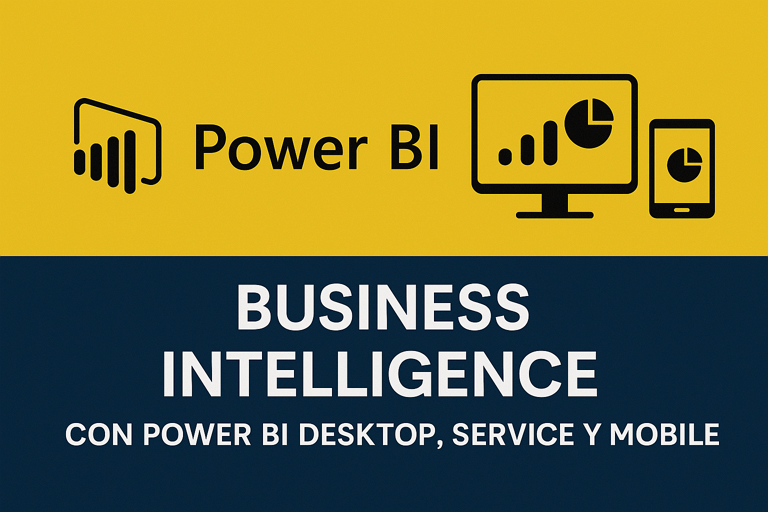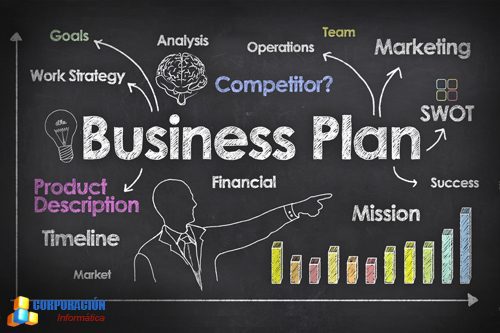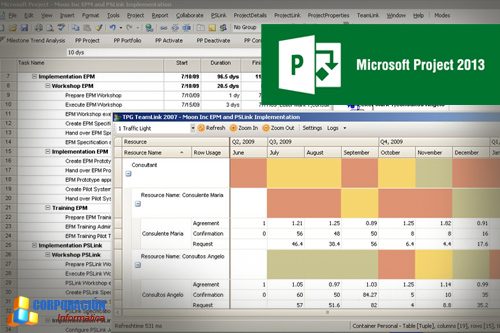Curso Business Intelligence con Power BI Desktop, Service y Mobile
Objetivo del curso Business Intelligence con Power BI
El principal objetivo de este curso es dar a conocer al alumno los poderosos entornos Power BI que Microsoft ha desarrollado en el ámbito del Business Intelligence, y aprender a sacar un gran provecho de las herramientas que nos facilitan con el fin de implantarlos en nuestro trabajo cotidiano.
Teniendo en cuenta que el esquema fundamental del Business Intelligence es: «De los datos a la información y de la información al conocimiento…«, el alumno aprenderá a conexionar datos desde diferentes orígenes y formatos, a transformarlos con Power Query que es un editor de consultas así como a diseñar páginas de informe desde Power BI Desktop a modo de eficaces cuadros de mando.
Tras crearse una cuenta de Power BI, el alumno aprenderá a publicar archivos en la nube para desde Power BI Service, observar y modificar informes y diseñar paneles que son vistosos tableros de mando interactivos.
En este curso también se va a estudiar la forma de acceder a los paneles e informes a través de dispositivos móviles tipo tablet o smartphone.
El alumno adquirirá las competencias necesarias para ser capaz de controlar, resumir y analizar con precisión cualquier tipo de información, se encuentre en el formato, tamaño y origen que se encuentre a través de la interactividad de gráficos, mapas y tablas.
Dirigido a:
Profesionales de gerencia, departamentos de ventas, compras, marketing, recursos humanos, finanzas, gestión… En definitiva, a todos aquellos que deseen tener un pleno control de la información que manejan, con el claro objetivo de obtener conclusiones y de tomar decisiones acertadas para sus organizaciones.
Este curso también está dirigido a becarios, estudiantes de formación profesional y grado que deseen elevar a otro nivel sus conocimientos en el manejo de bases de datos a través de las últimas herramientas de Business Intelligence.
Requisitos del curso Business Intelligence con Power BI:
- A nivel de conocimientos:
Poseer un nivel avanzado en el manejo de Excel (versiones 2013 o bien 2016 o 2019 o bien 365) y también preferiblemente aunque no es requisito imprescindible, poseer conocimientos al menos teóricos sobre Business Intelligence para Excel y sus complementos COM Power Pivot, Power View y Power Query. El conocimiento de estos complementos representan peldaños previos interesantes en este itinerario formativo con la finalidad de gestionar grandes volúmenes de datos, pero si no se tienen, no pasa nada.
MS Office y concretamente Excel (versión 2013 Profesional Plus o preferiblemente 2016 Profesional Plus, o bien 2019 Profesional Plus o bien 365 Empresas) y una cuenta de correo electrónico corporativa de empresa (no de gmail, hotmail…) con el fin de poder darse de alta en servicios Microsoft estudiados en el curso.
Disponer de ordenador de tipo PC y de un smartphone para la última unidad.
NOTA PARA USUARIOS MAC: Power Bi Desktop, actualmente no se encuentra disponible para Mac. Solamente se podría, instalando una máquina virtual en el equipo que recreara el entorno Windows.
Aula virtual:
En el aula virtual podrás recibir noticias, ponerte en contacto con tus profesores, descargarte materiales complementarios y disfrutar de servicios diversos que te permitirán optimizar tu aprendizaje.
Aula virtual
Diploma:
Al finalizar el Curso Business Intelligence con Power BI Desktop, Service y Mobile , el alumno recibirá por email el correspondiente DIPLOMA de CORPORACIÓN INFORMÁTICA en formato PDF de alta calidad, que certifica los estudios realizados. Para ello será necesario realizar las evaluaciones parciales del curso online, superando las calificaciones mínimas establecidas. Titulación privada.
¿Necesitas más información sobre el Curso Business Intelligence con Power BI Desktop, Service y Mobile ?
Puedes contactarnos a través de nuestro formulario de contacto pinchando en el siguiente enlace:
Contacto
O por WhatsApp en el número +34 644 267 228.
Índice del Curso Business Intelligence con Power BI Desktop, Service y Mobile:
1 – Herramientas Power BI: Sentando las bases
Objetivo
- Crear una cuenta de usuario para Power BI.
- Instalar los programas Power BI Desktop en un PC y Power BI Mobile en un dispositivo móvil.
- Conocer el entorno del programa Power BI Desktop.
- Aprender a conexionar datos desde sus orígenes.
- A través de una primera toma de contacto, crear páginas de informe e incorporar elementos visuales a las mismas.
- Guardar archivos .pbix
- Acceder a los informes desde Power BI Service.
- Visionar informes y paneles desde Power BI Mobile.
Duración de la unidad
6 Horas 50 Minutos
Contenido
Herramientas Power BI: Sentando las bases
Punto de partida
Estimación de Datos Generados a Diario (2024)
Tendencias y Contexto
Objetivos
Objetivos del curso
Objetivos de la unidad
Claves a resolver y respuestas
Ámbitos de aplicación del BI
Qué vamos a trabajar
Entornos
Esquema de herramientas BI. Primer recorrido
Los programas evolucionan. Aparecen cambios
Power BI Desktop: Creación de una cuenta e instalación
Esquema de los entornos
PBID: Conexión de datos y página de informe
Panel inicial
Modos de acceso a datos
Importación
Direct Query
Otras consideraciones al respecto de las conexiones
Obtener datos
Pantalla de Power BI Desktop
Inserción de elementos visuales
Guardado de un informe PBID
Conexión a base de datos Access
Página de informe y panel desde Power BI Service
Preguntas y respuestas en lenguaje natural (Q&A)
Consulta de paneles e informes desde Power BI Mobile
Dos conceptos: OneLake y Microsoft Fabric
OneLake
Microsoft Fabric
Resumen de la unidad
2 – Power BI Desktop: Conexión de datos y transformaciones
Objetivo
- Editar consultas con Power Query.
- Transformar la forma de los datos desde ese entorno a través de diferentes ejemplos que resuelven necesidades concretas.
Duración de la unidad
4 Horas 50 Minutos
Contenido
Power BI Desktop: Conexión de datos y transformaciones
Objetivos de la unidad
Power Query. Transformaciones de datos
Qué es una consulta
Transformando columnas y campos de fecha
Herramientas AI. Columna a partir de los ejemplos
Conexión con archivos CSV en una carpeta
Ejemplo
Anexado de tablas
Ejemplo
Campos personalizados
Ejemplo
Tabla pivotada a tabla tabulada
Ejemplo. Editor de consultas
Creación de tablas desde PBID
Especificar datos
Nueva tabla
Grupos y dependencias
Agrupar consultas
Vista de dependencias
Resumen de la unidad
3 – Relaciones y tablas de calendario
Objetivo
- Presentar la idea de que relacionar tablas va a favorecer en gran medida la capacidad de análisis de los datos.
- Aprender a definir relaciones a través de campos clave con información común.
- Conocer las técnicas de definición de tablas de calendario por varios procedimientos, relacionarlas con la tabla necesaria y a definir elementos visuales involucrando las cronologías adecuadas.
Duración de la unidad
3 Horas 35 Minutos
Contenido
Relaciones y tablas de calendario
Objetivos de la unidad
Descarga de archivos y reorientado de orígenes
La importancia de relacionar tablas
Análisis y definición de relaciones
Tabla de calendario
Creación de tabla de calendario desde Power Pivot (Excel)
Creación de nueva tabla de calendario y campo de fecha con PBID
Resto de campos de tabla de calendario
Definición de tablas auxiliares de meses y días
Relacionar tabla de calendario
Ordenar con tabla de calendario
Resumen de la unidad
4 – Modelizado de datos
Objetivo
- Definir nuevas columnas de cálculo en las tablas del modelo de datos bien mediante fórmulas que involucran campos y/o bien mediante funciones DAX.
- Aprender qué son las Medidas así como la forma de definirlas.
- Establecer Jerarquías.
- Definir tablas calculadas.
Duración de la unidad
4 Horas 45 Minutos
Contenido
Modelizado de datos
Objetivos de la unidad
Material para seguimiento de la unidad
Aprendiendo a solucionar algunos errores
Columnas de cálculo
Agregar columnas
Ejemplo con campos de tabla
Ejemplos con funciones DAX
IF
RELATED
Medidas
Ejemplo 1: Campos de otra tabla
Ejemplo 2: Operando con otras medidas
Ejemplo 3: Funciones de la familia X
Ejemplo 4: Funciones Calculate y All
Otros ejemplos de funciones DAX
Algo más sobre funciones
Aplicación útil e interesante: cálculo de variaciones porcentuales
Resumen de la unidad
5 – Parámetros y roles
Objetivo
- Definir parámetros para que cuando se tenga mucha la información integrando el modelo de datos de Power BI Desktop, permita circunscribir la información a procesar, a aquella que se defina en el momento de abrir un archivo de plantilla .PBIT.
- Comprobar que si se comparte con terceros un archivo de plantilla en el que se han definido parámetros, en el momento de abrirlo será solicitado a modo de input cierto dato o datos, que al estar definidos como filtro en el editor de consultas pasan a cargar para procesar, SOLO los datos que cumplen esos filtros de esa ocasión.
- Definir roles en un archivo .PBIX
Duración de la unidad
2 Horas
Contenido
Parámetros y roles
Objetivos de la unidad
Material para seguimiento de la unidad
Solucionar errores
Trabajando con parámetros
Definición de parámetros
Trabajando con roles
Definición y configuración de roles
Validación de roles
Publicación y asignación de roles en Power BI Service
Resumen de la unidad
6 – Visualizando nuestros datos: Elementos visuales
Objetivo
- Aprender a definir páginas de informe.
- Incorporar elementos visuales de diferente tipo a las páginas de informe.
- Aprender a editar los «visuals» en lo referente a datos.
- Aprender a configurar los datos de los «visuals» en lo referente a filtros.
- Aprender a configurar los datos de los «visuals» en lo referente a ordenaciones.
- Aprender a editar los «visuals» en lo referente a formato bajo el cual se visualizan.
Duración de la unidad
5 Horas 10 Minutos
Contenido
Visualizando nuestros datos: Elementos visuales
Objetivos de la unidad
Material para seguimiento de la unidad
Fundamentos. Diagramas circulares y TreeMap
Gráfico circular
Gráfico de anillo
Gráfico treemap
Elementos Observados en este Treemap
Aplicar filtros a los elementos visuales
Ocultar tablas en las vistas
Gráficos de columnas, barras y líneas
Gráficos combinados barras-líneas
Gráfico de cintas
Usos y Beneficios del Gráfico de Cintas
Ventajas del Gráfico de Cintas
Rastreo y exploración de puntos
Panel de análisis
Análisis y explicaciones de PBID
Diagramas de dispersión. Clustering
Filtros
Opciones de visualización
Mapas
Gráficos de dispersión
7 – Opciones avanzadas de visualización
Objetivo
- Presentar nuevas herramientas en el ámbito de la visualización de los datos a través de las páginas de informe.
- Descubrir técnicas que aumentarán el control sobre nuestras representaciones visuales.
Duración de la unidad
3 Horas 35 Minutos
Contenido
Opciones avanzadas de visualización
Objetivos de la unidad
Material para seguimiento de la unidad
Jerarquías
Definir una jerarquía
Medidores, tarjetas y KPI’s
Medidores
Tarjetas
KPI’s
Parámetros de hipótesis
Definición de un parámetro
Grupos
Incluir y excluir, mostrar datos y ver registros
Preguntas y respuestas
Presentar informes visuales. ¿Desde escritorio o desde móvil?
Diseño de escritorio. Vista de diseño de escritorio
Diseño de teléfono. Vista de diseño móvil
Resumen de la unidad
8 – Power BI Service
Objetivo
- Conocer el entorno cloud de Power BI.
- Acceder a las páginas de informe diseñadas en Power BI Desktop y publicadas en nuestra cuenta Power BI Service.
- Crear nuevas páginas con las herramientas aportadas por este entorno.
- Definir a través de un lenguaje natural llamado Q&A elementos visuales que, sin saber cómo diseñarlos, el propio servicio es capaz de generar.
- Trabajar con páginas de informe y Paneles desde Power BI Service.
Duración de la unidad
5 Horas 55 Minutos
Contenido
Power BI Service
Introducción
Objetivos de la unidad
El entorno Power BI Service. Publicar informes
Conceptos preliminares y la pantalla de PBI
En resumen…
Modificación de datos y orígenes de datos
Herramienta para Ver conclusiones (obtener conclusiones rápidas)
Filtro y vista de linaje
Elementos de panel que no se basan en datos. Agregar icono
Paneles favoritos
Puerta de enlace de datos (aspecto técnico)
Instalación de la puerta de enlace
Actualizaciones programadas
Opciones avanzadas de lenguaje natural en Q&A
Anclar a paneles páginas de informe completas
Edición de informes
Otras opciones Q&A (preguntas y respuestas)
Compartir paneles y páginas de informe
Imprimir informes y exportar datos
Generar código QR
Otras formas de compartir desde Power BI
Enlaces para acceso a informe y publicar en sitio web
Exportar a PowerPoint
Mostrar paneles e informes en modo TV
Panel de notificaciones
Conclusiones rápidas
Resumen de la unidad
9 – Power BI en entornos móviles: App Power BI
Objetivo
- Asimilar que Microsoft ha desarrollado una App para móviles y tablets (gratuita) capaz de acceder a las páginas y paneles diseñados en Power BI Service.
- Aprender a diseñar y adaptar paneles desde Power BI Service para teléfono.
- Conectar desde Power BI Mobile bajo nuestras credenciales de cuenta corporativa con los elementos diseñados en Power BI Service.
- Visualizar nuestros Paneles y Páginas de informe desde cualquier lugar y en cualquier momento a través de Power BI Mobile.
- Agregar elementos de énfasis a los informes y paneles.
- Conocer las diferentes herramientas que ofrece la App Power BI Mobile.
Duración de la unidad
3 Horas 20 Minutos
Contenido
Power BI en entornos móviles: App Power BI
Objetivos de la unidad
Instalación de Power BI Mobile
El entorno Power BI Mobile
Preparar paneles para Mobile
PBI Mobile, ¿Qué se puede hacer?
Favoritos
Rastreo de datos (acciones touch)
Estando en un panel
Estando en un informe
Estando en un panel o un informe
Anotaciones
Invitar a otros (compartir informes y paneles)
Alertas
Comentarios
Analista virtual
Siri
Resumen de la unidad
Conclusiones del curso
Deseo final